Rask startveiledning
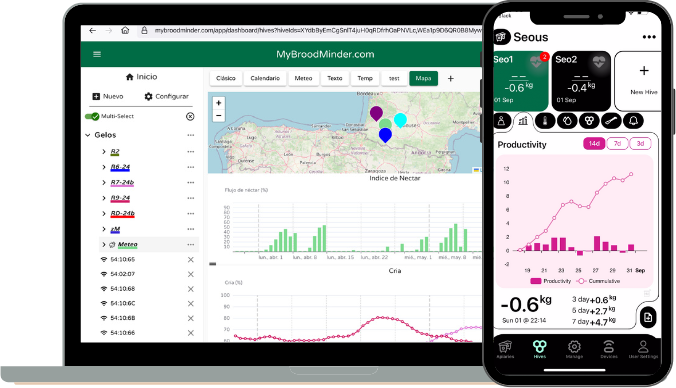
Me har gjort vårt beste for å gjera installasjonen og bruken av BroodMinders intuitiv og enkel. Følg prosessen nedanfor for å bli kjend med alle aspektene av løysinga (Sensorar, App og Nett...) og du vil ha alle sjansar til suksess.
Sjå videoane 🎥
| 🇺🇸 Engelsk | 🇪🇸 Spansk | 🇫🇷 Fransk |
|---|---|---|
Les dokumentasjonen 📖
Kvar steg er detaljert beskrive seinare i dette dokumentet.
| HEIME | |||
|---|---|---|---|
| 1. | Installer appen | ||
| 2. | Opprett kontoen din | ||
| 3. | Aktiver enhetene dine | ||
| 4. | Tilordne til en kube | ||
| 5. | Gjer ditt første synkronisering | ||
| 6. | Slå på Hub |
| I BIHAVEN DIN | |||
|---|---|---|---|
| 7. | Installer enheter i kube | ||
| 8. | Installer huben din | ||
| 9. | Oppdater startdatoer | ||
| 10. | Sjå og utforsk |
Før du byrjar
Ta merke til følgjande beste praksis:
Sett opp alt HEIME
Forsikre deg om at systemet er funksjonelt før du installerer det i bikuben, då vil det vere mindre lett å setje opp.
Merk hivene dine
Gjer det som trengs for å identifisere hivene dine, det vil vere mykje betre. 1, 2, 3 ..... A, B, C ... K254.
Treng du hjelp?
Du kan alltid kontakte oss på support@broodminder.com.
🏠 BYRJAN HEIME
 1. Installer BroodMinder Bees-appen
1. Installer BroodMinder Bees-appen
Last ned Broodminder Bees frå AppStore eller PlayStore.
Skann denne QR-koden for å komme dit:
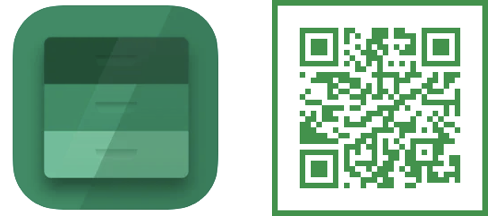
 2. Opprett kontoen din
2. Opprett kontoen din
Opprett kontoen din i Bees App. Ein konto for alt: App og Web MyBroodminder.
I BeesApp, på Apiary-fanen, opprett din første rucher og din første kube, dei vil vere naudsynte for dei neste stega.

I Bier du har fleire faner vi skal navigere i :

Opprett ditt første biergbruk med ... > Ny biergbruk

Opprett ditt første birøkterhus med Kuber > Ny kube

Vi kan no gå vidare med å tildele sensorar til denne nyleg oppretta birøkterkuben. Men først må vi slå på enhetane.
 3. Aktiver enhetane dine
3. Aktiver enhetane dine
Generelt har alle enhetane våre ei uttrekkssløyfe. Eldre modellar (T2) kan ha ein trykkpåknapp.
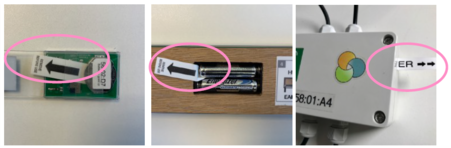
Ver forsiktig med dette:
Med kva som helst enhet, skal trekkinga av sløyfa få kretskortet til å blinke. Hvis du ikkje ser noko blinkande lys, må du trykke batteria mot kontakten på + tegnet. Av og til kan batterihaldaren vere stiv og forhindre at fjørane trykkjer dei gjennom (mest vanleg for AA-batteri).
Kast ikkje vekk nokon plastdelar. Held dei alle på plass.
Sjå til at alle tetningane er skikkeleg monterte.
Verifiser at kabelgjennomføringane er stramme når det er passande.
Forstå enhetsmodell
Alle BroodMinder sensorar har eit 6-siffer referansenummer i forma XX:XX:XX. Dei to første sifra i denne referansen definerer modellen:
- 41, 47 : T
- 42, 56 : TH
- 43, 57 : W
- 49 : W3 og W4
- 52 : SubHub
- 54 : Hub
- 58 : DIY
- 63 : BeeDar
 4. Tildele enhetar til kube
4. Tildele enhetar til kube
Aktiver lokasjon på Android
Android treng at lokasjonstenester er slått på for å oppdage Bluetooth-enheter.
Hvis du ikkje ser nokon enheter, pass på at lokasjonen er aktivert i instillingane dine.
Først må du krevje enheten ved å klikke på den grøne Krev-knappen som du finn i Enheter-fanen. Denne operasjonen vil kople kvar sensor du krevjer til kontoen din.
Du vil så bli bedd om å feste sensoren til ei kube. Du kan fortsetje eller avbryte og kome tilbake seinare via menyen ....
Fest kvar enhet til ei kube.



Tilgjengelege posisjonar for enhetar er
| Posisjon | typisk bruk |
|---|---|
| Nedre yngel | TH eller T inn i den nedre yngelkassa |
| Øvre yngel | TH eller T inn i den øvre yngelkassa |
| Indre tak | TH eller T under taket |
| Vekt under kube | fulle vektsensorar som W3, W4 |
| Vekt under kube (bak) | halv vektsensorar (stang) som W og W5 |
| Bie-teljar | BeeDar |
| Utanfor kube | birøktar valet |
| Annan | birøktar valet |
| Tilpassa [1-7] | for forskingsføremål (fleire enheter) |
Enhetens plassering er viktig
Vel posisjon for interne sensorar nøye. Visse målemetrikkar som yngel blir berre berekna dersom enheten blir tilordna yngelplasseringa.
Gå no tilbake til Rukarar-fanen for å gjere den første synkroniseringa.
 5. Gjer den første synkroniseringa
5. Gjer den første synkroniseringa
Første synkronisering" Er viktig!
Den første synkroniseringen set enhetens dato og tid, og sikrar at alle registrerte målingar får nøyaktige tidsstempler. Dersom du hoppar over synkroniseringa når du slår på enheten, vil framtidige synkroniseringar likevel legge til tidsstempler, men tidlegare data kan bli forskyvd når det blir berekna retroaktivt. Av denne grunn er det best praksis å synkronisere enheten kvar gong du slår den på – til dømes etter eit batteribytte.
Ved å bruke BroodMinder Bees App er det fleire måtar å synkronisere på:
Multi-Syncer øverst på skjermen i fanaRøktarar. Denne synkroniserer alle enhetar samstundes og er ein Premiumfunksjon.Single Syncer innanfor 3 prikkar...-menyen, enten i fanaEnhetareller i fanaRøktarar.
Tips
Du kan berre synkronisere enhetar innanfor bluetooth-rekkevidde (som viser seg i grønt) 

No kan du sjå på dataen din ved å bruke ... > Vis graf eller ... > Vis detaljar.

Info
På første synkronisering vil du truleg ikkje sjå mykje data sidan det berre er eitt eller to prøver.
 6. Slå på hoven din
6. Slå på hoven din
Dette stadiet er meint for dei som eig ei Hov for sanntidsovervaking. Dersom du ikkje har ein Hov, gå vidare til det neste kapittelet
Hugs frå Hovsida at det finst fleire hovversjonar:
- Broodminder-T91 Cellular Hub [sol, vêr, naken]
- BroodMinder-LoRa Hub
- BroodMinder-Wifi Hub
- BroodMinder-Sub-Hub
6.1 T91 Værhov
- Slå på hoven ved å bruke den vesle svarte brytaren.

- LED-lyset vil blinke grønt, deretter lyse solid blått i 5 sekund, og til slutt gå tilbake til å blinke grønt.
- Sjekk på Bees App at overføringa har blitt etablert. Gå til
Enhetar-fane > Hub-ID > Vis detaljar > MBM siste opplastingskal vise noverande dato/klokkeslett.

Tips
På informasjonsskjermen for hoven viser den nedste svarte delen enhetens oppstartprosess og gjeldande status i sanntid. Under normale forhold veksler det mellom Status 10 (tick) og Status 11 (tock). Andre mogelege statuser inkluderer Start, start modem, kople til AWS eller Start BLE scan, blant andre.
- Sett inn den fløyelsbeskyttande posen, og sørg for at strømbrytaren er tilgjengeleg gjennom åpninga.

Warning
Den fløyelsbeskyttande posen har to viktige formål:
- Den hindrar insekt og småkryp i å leggje reir i hoven din – elektronikken er varm og kan tiltrekke dei.
-
Den beskyttar elektronikken mot direkte sollys, og forbetrar lang levetid samtidig som den framleis tillèt luftstrøm for temperatur- og fuktigheitsmålingar.
-
Sett T91 innanfor værskjoldet.

- Installer hoven i birøktarstad med ei av dei tilgjengelege monteringsalternativa: strammar, skruvar eller eit valfritt magneta.

6.2 T91 Solor-hovversjon
Følg same prosess som over, med den forskjellen at du må setje inn USB-kontakten til batteriet (vi sender den laus for å unngå batteritapping under transport)
- Skru av dekselet.
- Sett USB-kontakten inn i batteriet
- Skubbe den elektriske brytaren til høgre
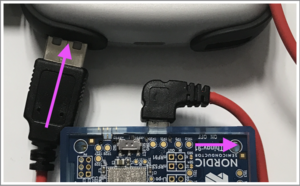
- Hub vil starte, og du kan sjekke datatransmisjon ved å bruke Bees-appen som beskrive ovanfor.
🐝 NO FLYTT TIL RØYRUTA
 7. Installer einingar i kuber
7. Installer einingar i kuber

Interne sensorar
Installer BroodMinder-T (modell 47) og -TH (modell 56) på det midtre ramme (vanlegvis nr. 5), byrjande på venstre sida sett framifrå på kuba. Identifikatoren på slutten av fanen skal stikke ut slik at den er synleg framifrå på kuba.

Veker
Plasser BroodMinder-W-veke helst på baksida av kuba. Forsikre deg om at kuba er så horisontal som mogleg. BroodMinder-W3 og W4 veker krev ikkje nøyaktig nivellering.
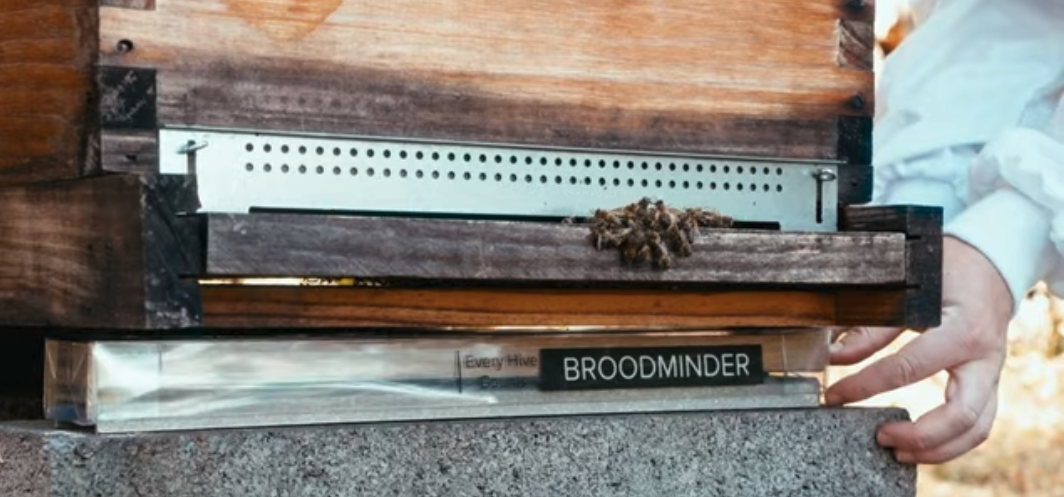
BeeDar
BeeDar er montert på framsida av kuba, sentrert på kubaaksen. Høgda frå flydekket er akkurat passe for å kunne handtere innkøyringsreduksjonane utan bekymring. Vanlegvis 5 til 7 cm over golvet.
Beedar har ei horisontal "visnings"vinkel på 85° og ein vertikal vinkel på 30°. Du kan henge den opp med to skrue med diameter 4mm.
 8. Installer hjulet ditt
8. Installer hjulet ditt
Dette steget er valfritt og gjeld berre brukarar med eit Hub for sanntidsmonitorering.
Om hub-rekkevidde og posisjon
Som ei generell regel for kva slags hub som helst bør du vite at:
- total rekkevidde for Hub <=> interne einingar er ~ 10 meter (~30 fot)
- total rekkevidde for Hub <=> eksterne einingar er ~ 30-40 m (~100 fot)
- hubar bør installeres på 1,5m (5 fot) høgde frå bakken (mottaking av mobil- og Wifi-signal blir sterkt redusert når den er nært bakken)
Det beste er å plassere hjulet på ein pod innanfor rekkevidda på 10m frå kubene dine
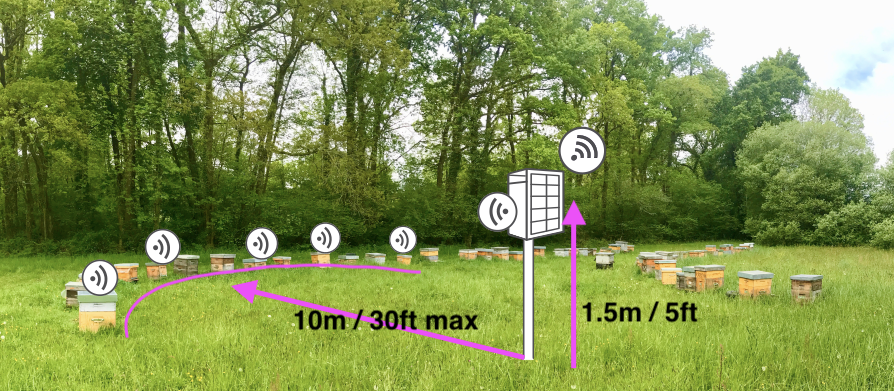
Eit døme som viser vêrskjoldmagneten direkte på ein kube tak

Nokre døme med den solcelleversjonen: på ein pod, veggmontert eller til og med på ei kube

Når hjulet er installert på sin endeleg plassering, sjekk tilkoblinga på nytt
- Sjekk hub-tilkoblinga med Bees-appen (i
enhetsfanen > hub-ID > ... > Vis detaljar) - Du bør ha ein "tick/tock"-status.
 9. Oppdater startdato/tid
9. Oppdater startdato/tid
For å unngå målingar utanfor kuba, endre startdatoen for sensorene.
For å gjere dette, gå til BeesApp > Røter > utvid kubane for å sjå sensorene > "..." > Endre gjeldande posisjon.
Endre startdato/tid.
 10. Utforsk og oppdag
10. Utforsk og oppdag
No kan du også gå til MyBroodMinder.com og utforske dataa dine.
Logg inn med den same kontoen du oppretta i Bees-appen.
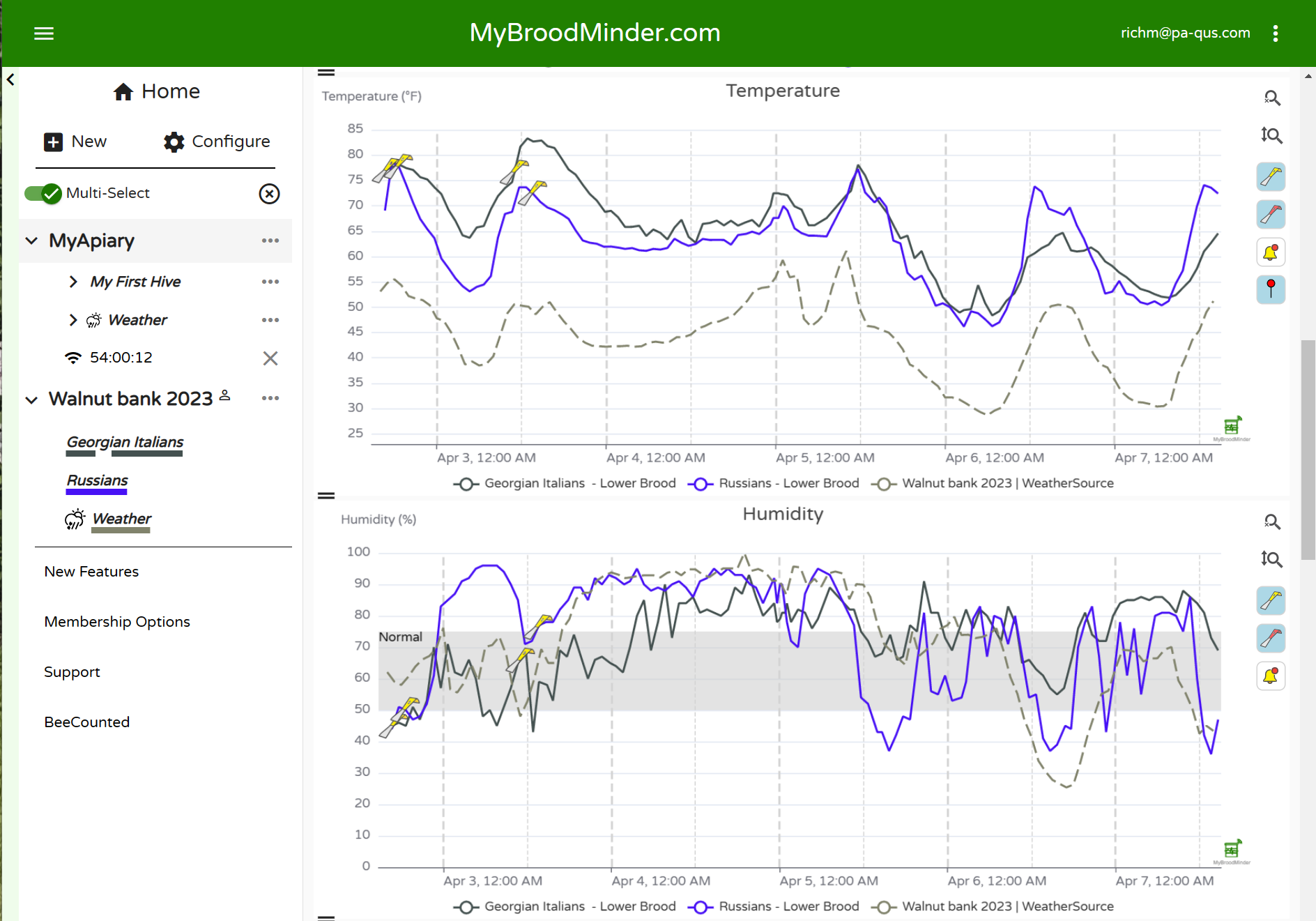
I dette grensesnittet vil du kunne følgje birøktarnivå, vektauke og -nedgang, konfigurere varslarane dine eller til og med samanlikne værmeldingane både frå tidlegare og komande, samt mielléeindeksane og mykje meir!
Info
Merk: Nokre data blir rekna ut dagleg, og du vil byrje å sjå det frå D+3 (D1 tel ikkje på grunn av delvise data, D2 vil vere den første fullstendige dagen som vil bli lagt ut neste dag => D3)


